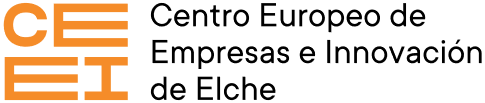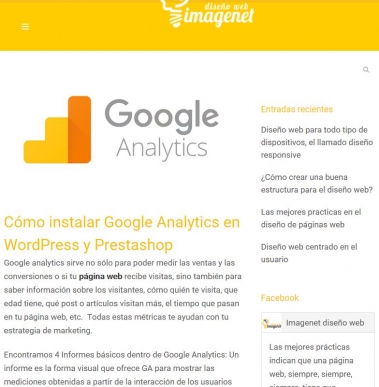Google analytics sirve no sólo para poder medir las ventas y las conversiones o si tu página web recibe visitas, sino también para saber información sobre los visitantes, cómo quién te visita, que edad tiene, qué post o artículos visitan más, el tiempo que pasan en tu página web, etc. Todas estas métricas te ayudan con tu estrategia de marketing. En nuestro estudio de diseño web Valencia hemos recopilado toda la información que necesitas.
Encontramos 4 Informes básicos dentro de Google Analytics: Un informe es la forma visual que ofrece GA para mostrar las mediciones obtenidas a partir de la interacción de los usuarios con tu sitio web.
INFORME DE AUDIENCIA
Este informe te ayudará a comprender las características de los usuarios que visitan tu sitio web. Responden a la pregunta: “cómo son”. Podrás averiguar información geográfica, el tipo de dispositivo que utilizan para acceder a tu sitio, la frecuencia de sus visitas (su grado de lealtad) o varios datos demográficos e intereses.
INFORME DE ADQUISICIÓN
Esta sección analiza como los usuarios llegan a tu sitio web. De modo, que podemos determinar cuáles son los diferentes canales principales que generan mayor tráfico en su página web. Hay diferentes canales principales:
- Direct: es el tráfico directo que visita la página web, es decir, cuando los usuarios escriben la URL principal.
- Organic search: es el tráfico que accede a la web a través de buscadores.
- Referral: es el tráfico que visita la página web mediante enlaces en otras webs.
- Email: son los usuarios que visitan la web debido a una campaña de mailing, donde el usuario ha recibido información sobre el sitio web.
- Social: son los usuarios que llegan a la web a través de las redes sociales
- Paid search other advertising, display: son los usuarios que visitan la web procedente de campañas de pago como cpc o ppc.
INFORME DE COMPORTAMIENTO
Seguro que te has preguntado muchas veces si tus visitantes interactúan en tu web, si después de leer un post siguen viendo más contenidos, si llegan a la página de contacto o por el contrario se van nada más leer tu post. Con este informe podrás saber todo esto. Una buena opción de análisis es ver en qué punto pierdes más gente y en qué punto la gente se engancha más, compara y busca qué diferencias hay entre ambos.
INFORME DE CONVERSIONES
Uno de los más valiosos, ya que, conversión puede ser dar a un botón para conseguir el número de teléfono de una empresa, conseguir que el tiempo de permanencia en la web suba, que la tasa de rebote baje. La conversión siempre se realizará al realizar una acción que nosotros consideramos importante para nuestro negocio.
Dentro de este informe podemos crear objetivos en base a varios conceptos:
- Destino
- Duración.
- Páginas.
- Eventos
Bueno ahora que sabemos que podemos analizar con Google Analytics de una forma básica, empecemos a ver las 2 opciones que tenemos para instalar Google Analytics en WordPress.
¿Cómo instalar Google Analytics en WordPress
1- Google Analytics for WordPress by MonsterInsights
Seguramente has oído hablar de este plugins. MosterInsights es uno de los plugins más utilizados para vincular nuestra web con google analytics. Su fácil instalación y configuración hacen que en unos minutos puedas comenzar a visualizar tus visitas.
Vamos a ver los pasos para poder dejar conectados nuestra web a google analytics.
- Podemos descargar el plugins en la página de wordpress y subirlo o buscar en añadir plugins.
- Una vez descargado, lo activamos.
- En la interfaz de MonsterInsghts encontramos dos pestañas (General/Seguimientos), nosotros nos vamos a centrar en la general.
- Podemos añadir el ID de forma manual o darle al botón de autentificarse Id.
Una vez lo tenemos añadido podemos configurar las siguientes opciones. Podemos evitar que cuentes las vistas realizadas con alguno de los perfiles de nuestro WordPress (administrador, ………………….)
Si quieres saber más sobre este plugins puedes comentarnos y haremos un paso a paso de la configuración completa para sacarle el máximo partido a google Analytics for wordpress by Monsterinsigh.
Ya sabemos cómo instalarlo con un plugins. Está es una manera fácil y rápida para vincular google Analytics a nuestra web.
Una de las cosas que tienes que tener en cuenta es que al instalar un plugins también cargamos un poco más nuestra web y puede aumentar el tiempo carga de la web, espacio en tu servidor. El tiempo de carga es un factor que google tiene en cuenta a la hora de posicionar una web en los resultados de búsqueda.
Siempre que puedas te aconsejo instalar Google Analytics directamente en el código de edición de la plantilla Premium WordPress.
Al igual que todos los plugins de WordPress, Google Analytics for WordPress by MonsterInsights, sólo está disponible para los sitios de WordPress auto-alojados. Esto significa que necesitarás migrar de WordPress.com a WordPress.org si quieres usar este plugin en tu sitio con WordPress.
2- Introducir el Código de seguimiento manual.
Ya que queremos que se contabilicen las visitas a todas las páginas de nuestra web, buscaremos una sección fija que se repita en cada una de ellas. Si nos fijamos bien en la estructura de nuestras páginas tanto el Header como el footer se repiten una y otra vez, por lo que uno de esos dos lugares es el indicado para pegarlo.
¿Dónde encuentro el código para vincular google Analytics a mi web?
En nuestro perfil de Google Analytics encontramos a la izquierda el menú. La ruta exacta para dar con el ID es administrar > propiedad > Información de seguimiento > código de seguimiento.
Una vez tenemos copiado nuestro código de Google Analytics vamos a nuestro escritorio de WordPress.
Escritorio > apariencia > editor.
Como vemos tenemos todos los archivos que dan forma a nuestra plantilla. Cuidado con tocar nada ya que puedes modificar la plantilla.
Buscaremos el archivo perteneciente a la cabecera de nuestro tema wordpress Hearder.php
Una vez cargado el archivo Header.php buscamos las etiquetas <Head> y </head> y copiamos nuestro código de seguimiento de Google Analytics entre estas etiquetas. Guardamos todo el cambio y ya tendríamos nuestro código de Google Analytics funcionando.
¿Cómo instalar Google Analytics en Prestshop?
1- Analytics en Prestashop sin módulos
Esta opción es mejor que no la opción fácil de utilizar algún módulo, ya que si no utilizamos módulos reduciremos las consultar al servidor por lo que reduciremos el tiempo de carga.
Para añadir el código de Analytics, tenemos que ir al fichero header.tpl de nuestra plantilla de Prestashop y añadir el siguiente código antes de cerrar la etiqueta </head>. Hay que tener en cuenta que hay que cambiar el UA de Analytics e insertar el de la propiedad de nuestra web.
2 – Analytics en Prestashop con un módulo
Si no tienes conocimientos de servidores, hostings, o tienes miedo escénico a tocar código, puedes utilizar el módulo gratuito de Prestashop.
Para ello nos vamos a módulos y buscamos analytics, y nos aparecerá el módulo de Google Analytics, pulsamos en Configurar, tal y como vemos en la siguiente imagen:
Ahora insertamos el UA de nuestra propiedad del sitio web:
Y ya tendremos implementado Google Analytics en nuestro Prestashop, ahora sólo nos queda registrar visitas para realizar un análisis de nuestra tienda online.